Jak zpomalit video pomocí nejlepšího softwaru pro ovládání rychlosti videa [offline a online]
Možná existuje spousta programů na úpravu videa, ale jste si jisti jejich účinností? Pokud jste noob na střih videa, neměli byste své video soubory svěřit softwaru, který jste právě viděli poprvé. Neříkáme, že všechny nové programy jsou blafy. Máme na mysli, že existují již osvědčené programy pro úpravu videa, na které se můžete spolehnout. Chcete-li svá videa zpomalit, zejména pokud jsou pro vás tato videa drahá, je nutné mít jistotu, že s nimi bude bezpečně nakládat.
Z tohoto důvodu nám dovolte představit čtyři nejlepší nástroje spolu s jejich návody jak zpomalit video bezpečně a kompetentně. Tak na co čekáš? Začněme se zabývat praktickými poznatky pro dnešek!
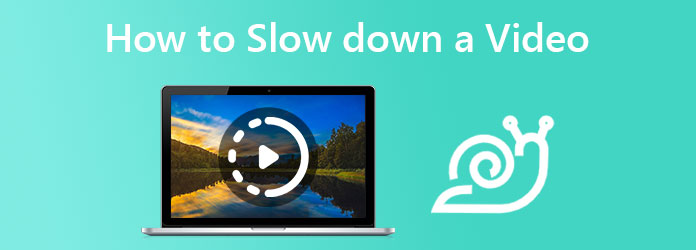
Video Converter Ultimate je prestižní software, který poskytuje nástroj pro ovládání rychlosti videa. Je to prakticky nástroj pro konverzi videa, který také perfektně funguje při editaci videa díky své výkonné sadě nástrojů. A pokud chcete převést video na zpomalený pohyb, tento fantastický software vám umožní snadno jej navigovat, abyste úkol splnili kompetentně. Kromě toho vám také poskytuje četné možnosti ovládání rychlosti, předvoleb videa a dokonce i nastavení zvuku, abyste své řemeslo zdokonalili.
Kromě toho je tento Video Converter Ultimate velkorysým softwarem pro všechny. Představte si, že má vše, co potřebujete pro úpravu vašich video a audio souborů. Kromě toho je dokonalým tvůrcem MV, video koláží, 3D a GIFů. Co na vás udělá větší dojem, jsou faktory přidané níže.
Jak převést video na zpomalené video ve Video Converter Ultimate
Spusťte tento multifunkční software. Poté, jakmile se dostanete do jeho hlavního rozhraní, vyhledejte Toolbox mezi kartami nabídky nahoře uprostřed a poté na něj klikněte.
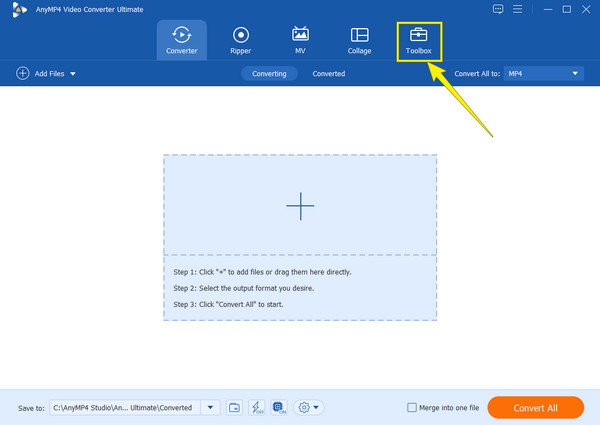
Když se dostanete na Toolbox v nabídce okna vyhledejte Video Speed Controller z mnoha nabízených možností. Poté pracujte na importu souboru videa, když se dostanete do dalšího okna.
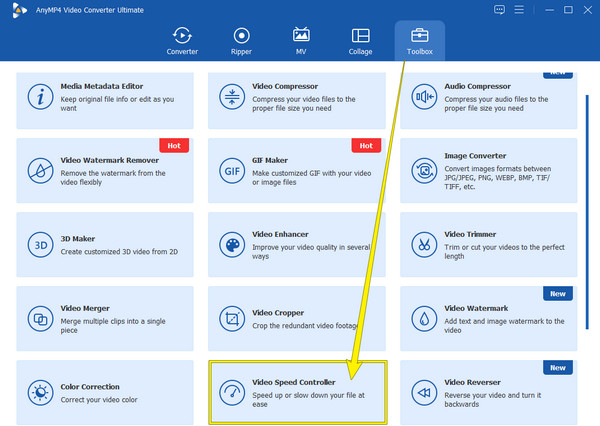
Po nahrání videa se dostanete do okna úprav. Klikněte na 0.125X možnost z ovládání rychlosti, aby se vaše video zpomalilo.

(Volitelně). Pokud chcete upravit formát, kvalitu a rozlišení videa, klikněte na kolečko ikona v Výstup sekce. Odtud také budete moci provádět některá nastavení zvuku.

Pak můžete nyní zasáhnout Vývoz pro uložení videa do zařízení počítače.
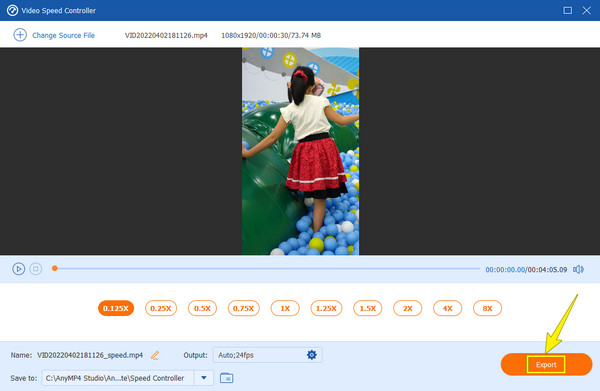
After Effects je v dnešní době další skvělý software, existuje mnoho různých faktorů, které můžete použít, a jedním z nich je, že jej používá také mnoho profesionálů. A pokud je to tak, znamená to, že tento software pro úpravu videa je něco. Za prvé, After Effects je známý jako nástroj pro tvorbu filmů díky svým pokročilým funkcím, které velmi dobře fungují při úpravě filmu a dokonalém použití na krátká videa. Pokud však nejste profesionální editor videa, pravděpodobně by pro vás bylo použití tohoto nástroje trochu náročné. Jak se říká, všechno obvykle začíná nejednoznačně. Ale dobře, že nebudete mít nejednoznačný začátek poté, co uvidíte kroky, jak vytvořit zpomalené video v After Effects níže.
Otevřete v počítači software After Effects. Pak začněte tím, že stisknete Nový projekt volba. Poté kliknutím přidejte video soubor na časovou osu Přidat soubory.
Když už video máte, klikněte na něj pravým tlačítkem. Poté vyberte Čas mezi výběry a klepněte na Povolit přemapování času možnost na kartě Možnosti.
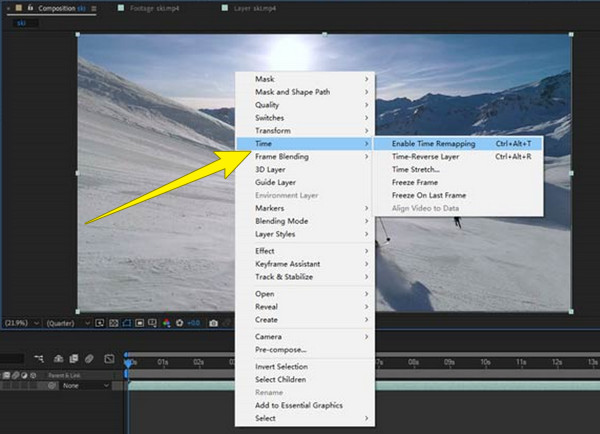
Poté vytvořte dva klíčové snímky pro vaše video. Chcete-li to provést, přesuňte kurzor na malý modrý kruh uvnitř červeného čtverce. Všimněte si, že musíte umístit klíčové snímky do části videa, kterou potřebujete zpomalit.
Zde je návod, jak vytvořit zpomalené video v After Effects. Přetažením nastavovacího pruhu dolů zmrazíte snímky. Poté zkontrolujte náhled.
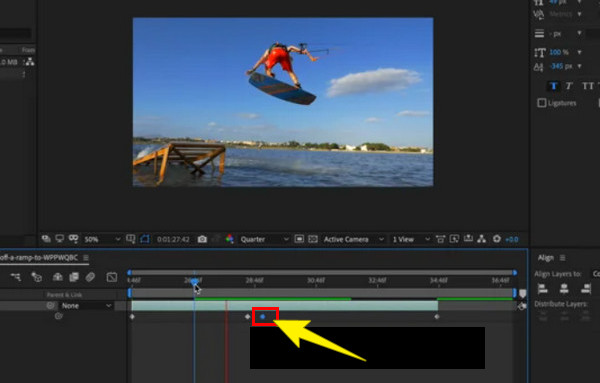
Dalším kompetentním softwarem, který vám umožní kompetentně zpomalit vaše video, je Premiere. Premiere je další produkt společnosti Adobe, který dobře funguje při střihu videa. Toto, stejně jako první dvě řešení, je samostatný software, což znamená, že může fungovat i bez internetu. Navíc si všichni oblíbili Premiere, protože jde o multiplatformní verzi, kterou můžete získat na počítačích Mac i Windows. Pokud After Effects funguje nejlépe ve filmové tvorbě, tato Premiere dokonale funguje pro střih videa. Ve skutečnosti mnozí, kteří si pořídí After Effects, si také pořídí Premiere, protože v After Effects, které tento software obsahuje, chybí funkce, zejména při vylepšování videí.
Navíc ve skutečnosti existuje několik způsobů, jak zpomalit video v Premiere Pro. My vás však naučíme ten nejpřímější způsob z nich. Takže bez rozloučení uchopte kurzor a postupujte podle níže uvedených kroků.
Spusťte Premiere Pro s počítačem a poté importujte video soubor, který potřebujete zpomalit. Ujistěte se, že jste nahrané video umístili na časovou osu poté.
Když už je videoklip na časové ose, umístěte na něj kurzor a klikněte na něj pravým tlačítkem. Poté na kartě výběru, která se zobrazí, vyberte Rychlost / trvání nástroj z výběrů.
Zobrazí se vyskakovací okno, kam musíte přejít Rychlost procentuální nastavení. Chcete-li zpomalit rychlost videa, zadejte hodnotu nižší než 100. Poté klikněte na OK pro použití změn.
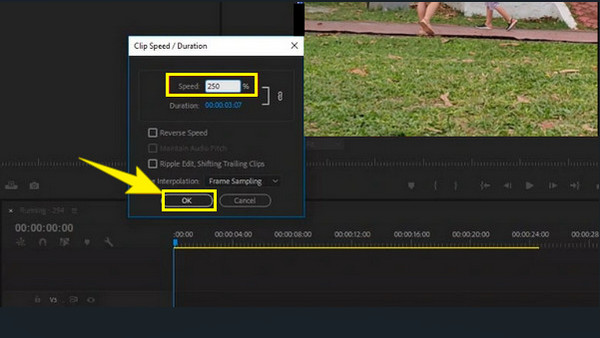
Předpokládejme, že chcete zpomalit video online. Pokud je to tak, Kapwing může být skvělým pomocníkem. Jedná se o online měnič rychlosti videa, který vám umožní zrychlit nebo zpomalit video až 0.25x. Jeho použití vám umožní zdarma upravovat vaše video soubory mnoha způsoby. Bezplatná edice však není na celý život a vytváří výstup MP4 s vodoznakem. Nicméně ve srovnání s jiným online měničem rychlosti videa dnes je Kapwing tím, co jsme viděli jako kompetentní. Nemluvě o jeho dalších funkcích, ke kterým máte přístup spolu s jeho zpomaleným tvůrcem, jako je jeho ořezávač, ořezávač, filtr a další. Pro vaše online preference si tedy přečtěte kroky, které je třeba dodržet pro zpomalení MP4 videa pomocí Kapwing.
Otevřete si prohlížeč a sáhněte na oficiální stránky Kapwing. Odtud klepněte na Vyberte video přejděte do hlavního rozhraní.
Jakmile přejdete do jeho uživatelského rozhraní, stiskněte Kliknutím nahrajete část pro nahrání videa z místní složky.
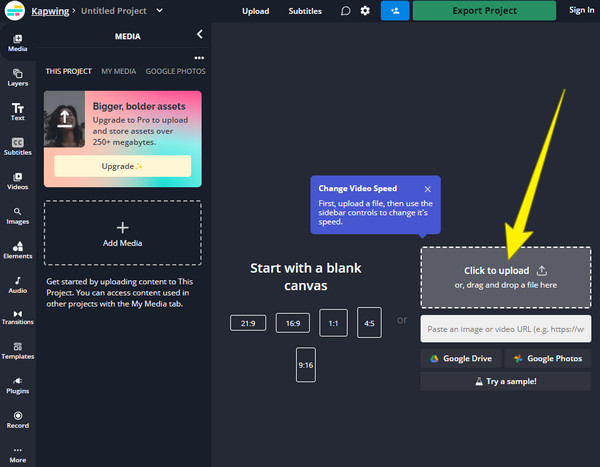
Nyní v okně úprav přejděte přímo na Rychlost ovladač. Udeř Negativní ikonu pro zpomalení videa. Zkontrolujte prosím video jeho přehráním, jakmile změníte rychlost. Když je vše nastaveno, stiskněte Export projektu kartu pro stažení výstupu.
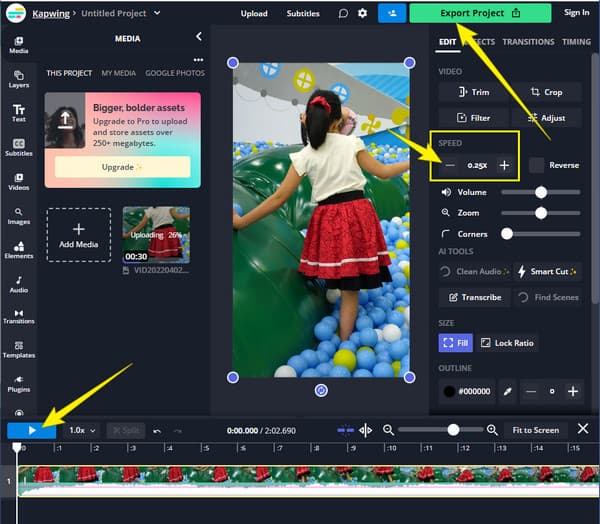
Jak převést zrychlené video na normální rychlost?
Použijte Video Converter Ultimate a nahrajte na něj své video Video Speed Controller. Poté video zpomalte pomocí možností zpomalených záběrů.
Budu mít stejnou kvalitu videa i po zpomalení?
Zpomalení videa nějak ovlivní kvalitu videa. Stále tedy máte nejlepší možnost, jak vylepšit své video poté, co jej zpomalíte, a tím je hotovo Video Converter Ultimate.
Co budu dělat s rozmazanými videi, která mám po zpomaleném přehrávání?
Když je vaše video po zpomalení rozmazané, můžete jej zkusit vylepšit pomocí výkonného nástroje pro vylepšení videa.
Nyní máte nejlepší řešení jak zpomalit video otázka. Pomocí těchto poznatků nyní můžete svá videa zpomalit jako profesionál. Všechny nástroje pro úpravy, které jsou zde uvedeny, jsou vynikající, ale pokud hledáte ten nejlepší pro jeho flexibilitu a funkce, pak jděte na Video Converter Ultimate.
Více Reading
4 snadné způsoby, jak zpomalit video na TikTok [2024 Ultimate Guide]
Jak zpomalit video na TikTok, aby se vytvořily dramatické efekty? Seznamte se v tomto článku se 4 snadnými způsoby a zjistěte, jak se vaše video TikTok stane virálním.
Nejjednodušší způsoby, jak zrychlit video na vašem zařízení
Chcete objevit nejlepší způsob, jak zrychlit videa na vašem zařízení? Tento příspěvek je pro vás tím nejlepším místem. Poskytne vám informace, které potřebujete.
Nejlepší zrychlená video aplikace pro váš desktop, Android a iPhone.
Tento článek poskytuje dobré a vynikající aplikace pro rychlé převíjení videa pro váš počítač, Android a iPhone, které můžete použít ke zrychlení videí.
Jak zrychlit video pomocí After Effects [Úplné kroky]
Musíte souhlasit s tím, že After Effects je mocný nástroj. Ale jak rychle přetočit video vpřed v After Effects? To vše se dozvíte v tomto článku, tak klikněte sem.